Як видалити датчик CrowdStrike Falcon
概要: CrowdStrike Falcon Sensor можна видалити, використовуючи ці інструкції для Windows, Mac та Linux.
手順
У цій статті описано процес видалення CrowdStrike Falcon Sensor.
Продукти, на які вплинули:
- Датчик CrowdStrike Falcon
Операційні системи, яких це стосується:
- Вікна
- Комп'ютер Mac
- Лінукс
Інструкції з видалення CrowdStrike Falcon Sensor відрізняються залежно від того, чи використовується Windows, Mac або Linux. Натисніть відповідну операційну систему для процесу видалення.
Вікна
CrowdStrike Falcon Sensor можна видалити на Windows за допомогою:
- Інтерфейс користувача (UI)
- Інтерфейс командного рядка (CLI)
Натисніть відповідний метод для отримання додаткової інформації.
ІНТЕРФЕЙСУ
- Клацніть правою кнопкою миші меню «Пуск» Windows, а потім виберіть «Програми та засоби».
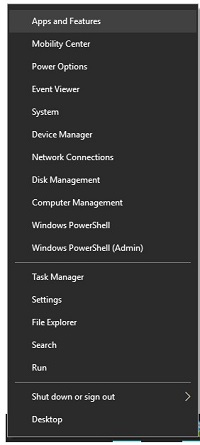
- Виберіть CrowdStrike Windows Sensor , а потім натисніть Видалити.
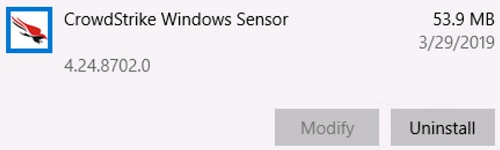
- Натисніть Видалити.
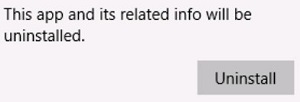
- Якщо службу захисту користувачів (UAC) увімкнено, натисніть кнопку Так. В іншому випадку перейдіть до кроку 5.
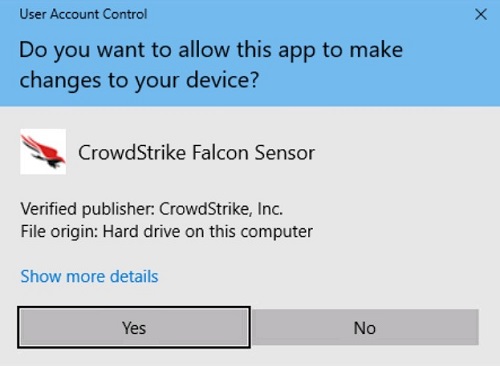
- Якщо ви використовуєте токен обслуговування, перейдіть до кроку 6. В іншому випадку перейдіть до кроку 7.
- Заповніть маркер обслуговування та натисніть Видалити.
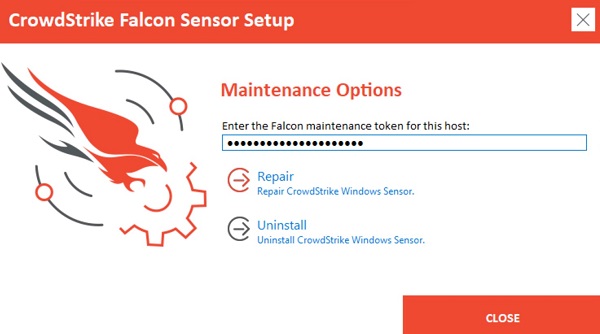
- Натисніть Видалити.
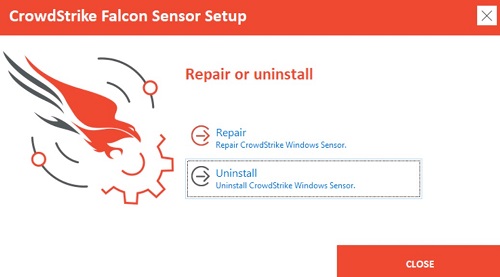
- Після видалення натисніть Закрити.
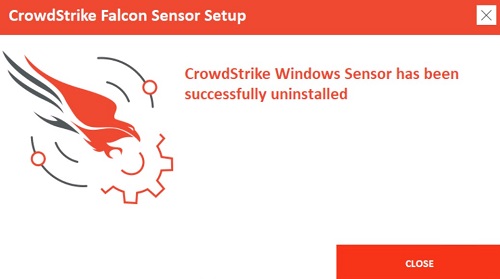
- Клацніть правою кнопкою миші меню «Пуск» Windows, а потім виберіть «Програми та засоби».
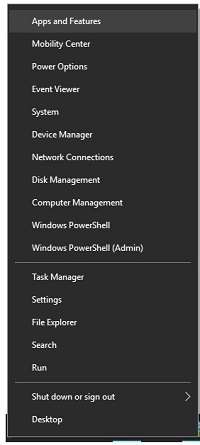
- Виберіть CrowdStrike Windows Sensor , а потім натисніть Видалити.
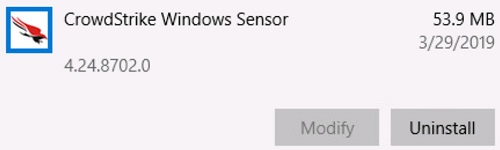
- Натисніть Видалити.
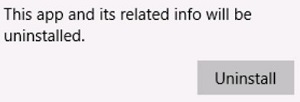
- Якщо службу захисту користувачів (UAC) увімкнено, натисніть кнопку Так. В іншому випадку перейдіть до кроку 5.
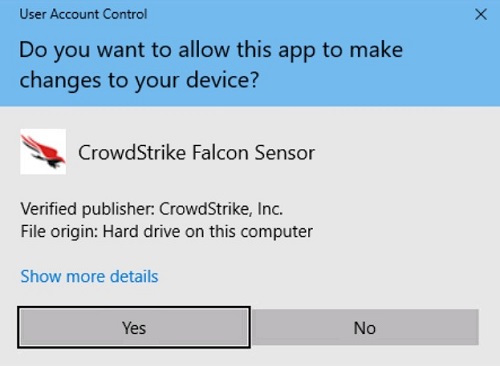
- Для інсталяцій, захищених паролем, перейдіть до кроку 6. Для регулярного встановлення перейдіть до кроку 7.
- Введіть пароль інсталяції Falcon, натисніть «Видалити», а потім перейдіть до кроку 8.
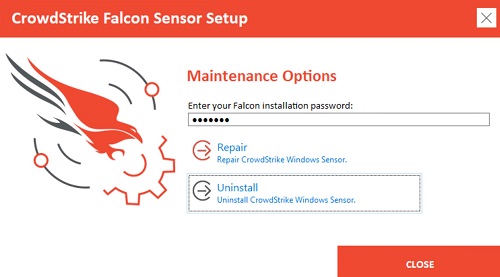
- Натисніть Видалити.
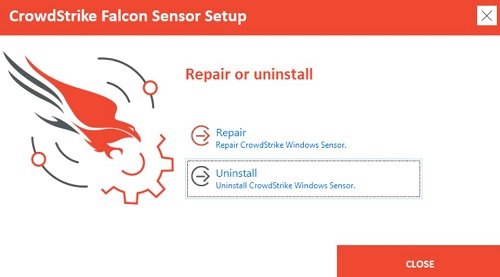
- Після видалення натисніть Закрити.
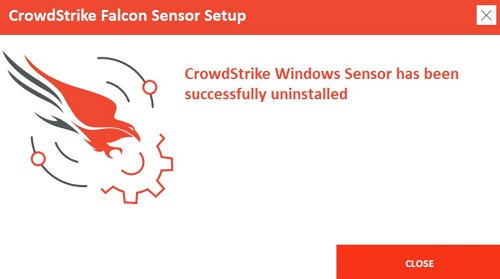
- Клацніть правою кнопкою миші меню «Пуск» Windows, а потім виберіть «Програми та засоби».
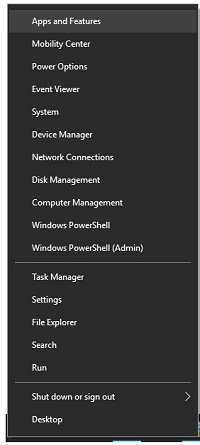
- Виберіть CrowdStrike Windows Sensor , а потім натисніть Видалити.
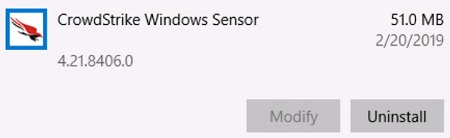
- Натисніть Видалити.
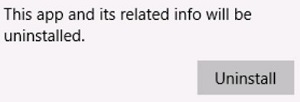
- Якщо службу захисту користувачів (UAC) увімкнено, натисніть кнопку Так. В іншому випадку перейдіть до кроку 5.
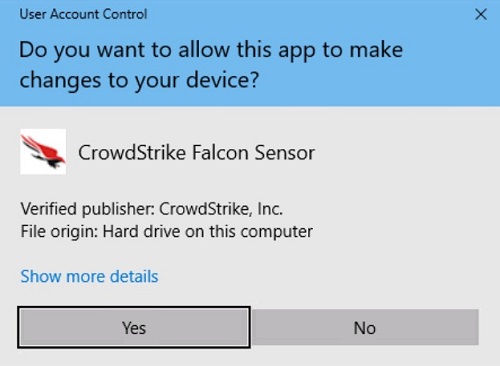
- Натисніть Видалити.
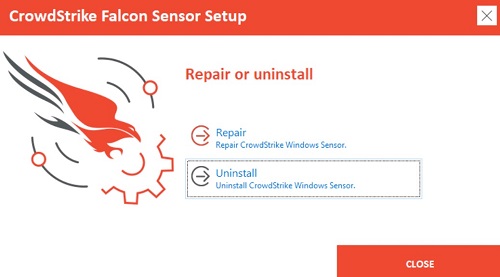
- Якщо CrowdStrike Falcon Sensor захищений паролем, натисніть OK і перейдіть до розділу видалення CLI. В іншому випадку перейдіть до кроку 7.
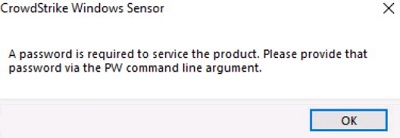
- Після видалення натисніть Закрити.
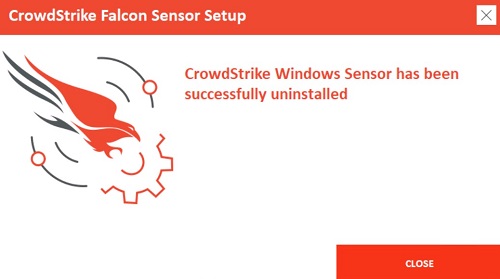
КЛІ
- Перемикачі не чутливі до регістру.
- Якщо контроль доступу користувачів (UAC) увімкнуто, для видалення слід використовувати права адміністратора.
| Комутатор | Необхідний | Мета |
|---|---|---|
/passive |
Ні | Інсталятор показує мінімалістичний інтерфейс користувача без підказок. |
/quiet |
Ні | Пригнічує інтерфейс користувача та підказки. |
/log |
Ні | Змінює каталог журналу інсталяції за замовчуванням з %Temp% на нове місце. Нове місцезнаходження має бути взято в лапки (""). |
| Комутатор | Цінність | Необхідний | Мета |
|---|---|---|---|
MAINTENANCE_TOKEN |
Переглянути приклади | Ні | Запобігає видаленню без пароля обслуговування. |
- Для отримання додаткової інформації зверніться до статті Як керувати токеном обслуговування датчика CrowdStrike Falcon.
- Для отримання інформації про отримання інструменту видалення, зверніться до статті Як завантажити інструмент видалення Windows CrowdStrike Falcon Sensor.
Приклади встановлення CLI:
Приклад #1
CsUninstallTool.exe MAINTENANCE_TOKEN=a0c76aa097218dc446082 /quiet
Приклад #1 містить:
- Інсталятор = CsUninstallTool.exe
- Тиха установка = Так
- Підказки для встановлення кінцевим користувачем = Ні
- Токен обслуговування = Так
- Каталог журналу інсталяції =
%TEMP%- Значення за замовчуванням оскільки не визначено.
Приклад #2
CsUninstallTool.exe /passive /log "C:\Logs"
Приклад #2 містить:
- Інсталятор = CsUninstallTool.exe
- Тиха установка = Ні
- Значення за замовчуванням оскільки не визначено.
- Підказки для встановлення кінцевим користувачем = Ні
- Захищено паролем = Ні
- Значення за замовчуванням оскільки не визначено.
- Каталог журналу інсталяції =
C:\Logs
- Перемикачі не чутливі до регістру.
- Якщо контроль доступу користувачів (UAC) увімкнуто, для видалення слід використовувати права адміністратора.
| Комутатор | Необхідний | Мета |
|---|---|---|
/passive |
Ні | Інсталятор показує мінімалістичний інтерфейс користувача без підказок. |
/quiet |
Ні | Пригнічує інтерфейс користувача та підказки. |
/log |
Ні | Змінює каталог журналу інсталяції за замовчуванням з %Temp% на нове місце. Нове місцезнаходження має бути взято в лапки (""). |
| Комутатор | Цінність | Необхідний | Мета |
|---|---|---|---|
PW= |
Переглянути приклади | Ні | Запобігає видаленню без пароля. Пароль повинен бути взятий в лапки ( «»). Параметр повинен йти безпосередньо після файлу. |
Приклади встановлення CLI:
Приклад #1
CsUninstallTool.exe PW="Ex@mpl3" /quiet
Приклад #1 містить:
- Інсталятор = CsUninstallTool.exe
- Тиха установка = Так
- Підказки для встановлення кінцевим користувачем = Ні
- Захищено паролем = так
- Каталог журналу інсталяції =
%TEMP%- Значення за замовчуванням оскільки не визначено.
Приклад #2
CsUninstallTool.exe /passive /log "C:\Logs"
Приклад #2 містить:
- Інсталятор = CsUninstallTool.exe
- Тиха установка = Ні
- Значення за замовчуванням оскільки не визначено.
- Підказки для встановлення кінцевим користувачем = Ні
- Захищено паролем = Ні
- Значення за замовчуванням оскільки не визначено.
- Каталог журналу інсталяції =
C:\Logs
Комп'ютер Mac
Натисніть відповідну версію клієнта, щоб виконати конкретні кроки з видалення. Для отримання додаткової інформації зверніться до статті Як визначити версію датчика CrowdStrike Falcon.
v5.10.9003 і пізніші версії
Датчик CrowdStrike Falcon можна видалити як у звичайному , так і в захищеному режимі (токен обслуговування). Захищений режим запобігає несанкціонованому вивантаженню, видаленню, ремонту або оновленню датчика вручну. Натисніть відповідний режим для отримання додаткової інформації.
- У меню Apple натисніть «Перейти », а потім виберіть «Утиліти».
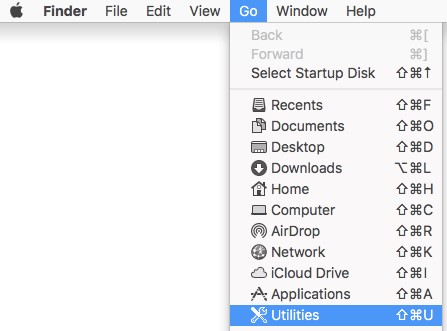
- У папці «Утиліти» двічі клацніть «Термінал».

- У Терміналі введіть
sudo /Library/CS/falconctl uninstallі натисніть клавішу Enter. - Введіть пароль для sudo і натисніть клавішу Enter.

- Після завершення видалення закрийте Термінал.
- У меню Apple натисніть «Перейти », а потім виберіть «Утиліти».
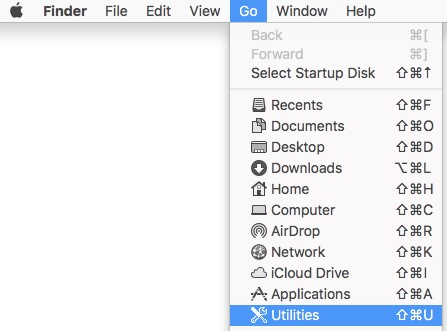
- У папці «Утиліти» двічі клацніть «Термінал».

- У Терміналі введіть
sudo /Library/CS/falconctl uninstall ––maintenance-tokenі натисніть клавішу Enter.
- Введіть пароль для sudo і натисніть клавішу Enter.

- Заповніть маркер обслуговування та натисніть клавішу Enter.

- Після завершення видалення закрийте Термінал.
v4.28.8907 і раніші
Датчик CrowdStrike Falcon можна видалити як у звичайному , так і в захищеному режимі (токен обслуговування). Захищений режим запобігає несанкціонованому вивантаженню, видаленню, ремонту або оновленню датчика вручну. Натисніть відповідний режим для отримання додаткової інформації.
- У меню Apple натисніть «Перейти », а потім виберіть «Утиліти».
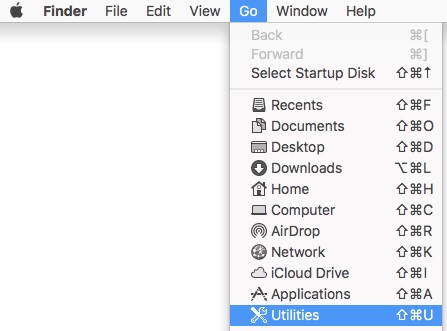
- У папці «Утиліти» двічі клацніть «Термінал».

- У Терміналі введіть
sudo /Library/CS/falconctl uninstallі натисніть клавішу Enter. - Введіть пароль для sudo і натисніть клавішу Enter.

- Після завершення видалення закрийте Термінал.
- У меню Apple натисніть «Перейти », а потім виберіть «Утиліти».
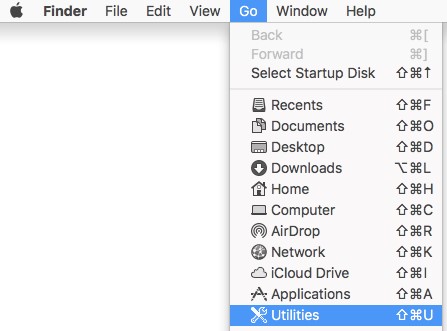
- У папці «Утиліти» двічі клацніть «Термінал».

- У Терміналі введіть
sudo /Library/CS/falconctl uninstall –passwordі натисніть клавішу Enter. - Введіть пароль для sudo і натисніть клавішу Enter.

- Введіть пароль і натисніть клавішу Enter.

- Після завершення видалення закрийте Термінал.
Лінукс
Залежно від вашого дистрибутива Linux, запустіть відповідну команду, щоб видалити CrowdStrike Falcon Sensor з вашого хоста.
sudo Привілеї.
Red Hat Enterprise Linux, CentOS, Amazon Linux
У терміналі введіть sudo yum remove falcon-sensor і натисніть клавішу Enter.

Корпоративний сервер SUSE Linux (SLES)
У терміналі введіть sudo zypper remove falcon-sensor і натисніть клавішу Enter.

Ubuntu
У терміналі введіть sudo apt-get purge falcon-sensor і натисніть клавішу Enter.

その他の情報
Рекомендовані статті
Ось кілька рекомендованих статей, пов'язаних з цією темою, які можуть вас зацікавити.